Tin Công Nghệ
Hướng dẫn khắc phục hiệu quả lỗi ASUS Smart Gesture không hoạt động
ASUS Smart Gesture là tính năng hữu ích được trang bị trên laptop, tuy nhiên có đôi lúc tính năng này bị lỗi và không thể sử dụng như bình thường được. Vậy làm cách nào để khắc phục lỗi ASUS Smart Gesture không hoạt động? Hãy cùng My Gear tham khảo bài viết dưới đây nhé!
Nguyên nhân của lỗi ASUS Smart Gesture không hoạt động
Hiện tượng ASUS Smart Gesture bị lỗi thường xảy ra khi người dùng cập nhật Windows 10, trình điều khiển touchpad không tương thích với phiên bản mới. Khi lỗi này xảy ra thì trình touchpad vẫn hoạt động bình thường, chỉ có ASUS Smart Gesture là không thể sử dụng được, biểu tượng ứng dụng trên taskbar cũng bị mất, cùng với thao tác vuốt ở touchpad để mở Charm bar trên Windows 8 cũng không hoạt động.

ASUS Smart Gesture không hoạt động
Hướng dẫn khắc phục lỗi ASUS Smart Gesture không hoạt động
- Sửa lỗi ASUS Smart Gesture
+ Bước 1: Nhấn chọn Start > Vào Settings > Chọn Apps > Programs and Features.
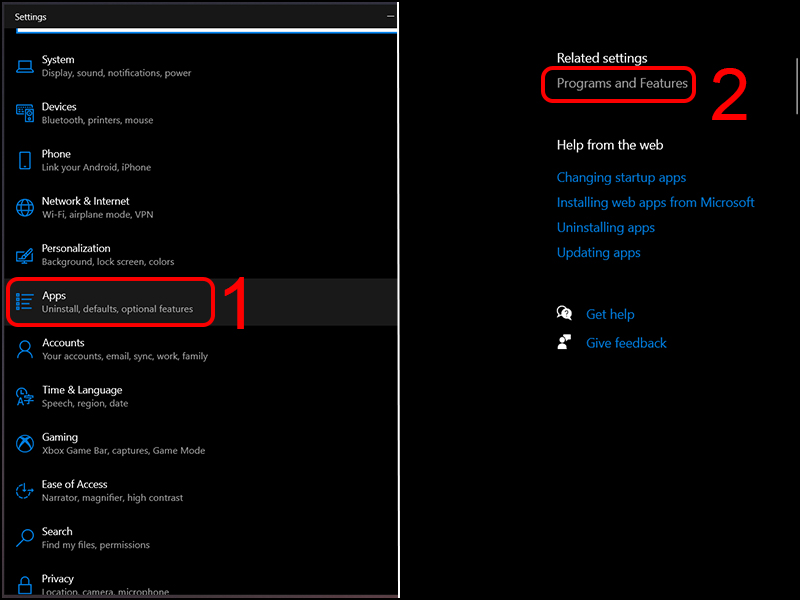
Vào Cài đặt ứng dụng
+ Bước 2: Tìm đến ASUS Smart Gesture > Nhấn chuột phải và chọn vào Repair.
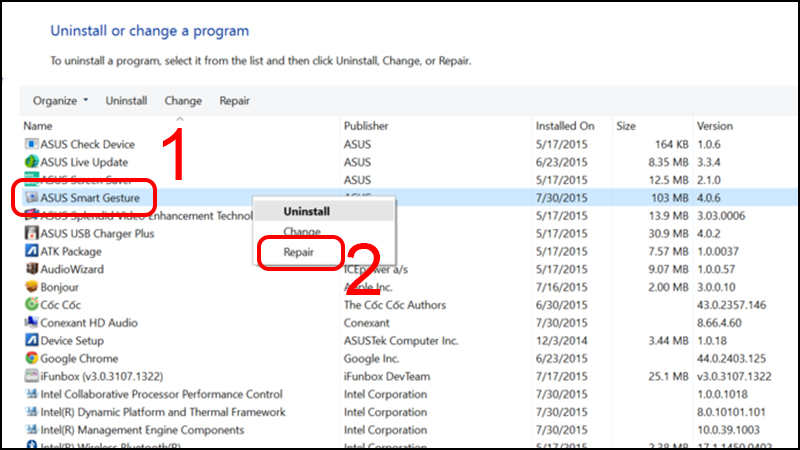
Chọn sửa lỗi ứng dụng
Sau đó đợi một lúc để ứng dụng tự sửa lỗi và khởi động lại laptop để kiểm tra xem phần mềm sử dụng bình thường chưa, nếu vẫn bị lỗi thì chuyển sang cách tiếp theo.
- Cài đặt lại ASUS Smart Gesture
Cập nhật phần mềm lên phiên bản mới nhất để có thể tương thích với phiên bản Windows giúp khắc phục lỗi này.
Bạn vào Start > Chọn Settings > Nhấn Apps > Tìm ASUS Smart Gesture > Nhấn chuột vào Uninstall và sau đó khởi động lại máy.
Sau khi gỡ cài đặt, chúng ta sẽ cài đặt lại ứng dụng. Bạn chỉ cần truy cập vào trang hỗ trợ ASUS và chọn phiên bản phần mềm phù hợp (64-bit hay 32-bit) sau đó tải về
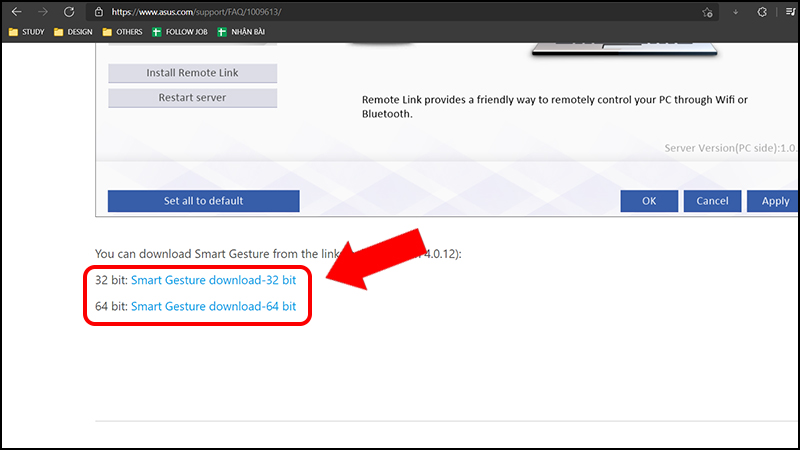
Chọn phiên bản ứng dụng phù hợp với máy
- Cập nhật BIOS
Nếu thực hiện 2 cách trên mà vẫn chưa khắc phục được lỗi ASUS Smart Gesture không hoạt động thì bạn hãy thử cập nhật lại BIOS của máy. Việc cập nhật này có thể gỡ những lỗi đang tồn đọng và máy tính sẽ trở về trạng thái tốt nhất.
Bài viết vừa hướng dẫn bạn khắc phục ASUS Smart Gesture bị lỗi. Chúc bạn thực hiện thành công. Hẹn gặp lại ở những bài viết khác của My Gear nhé!

 Tin Công Nghệ
Tin Công Nghệ
 Game
Game
 Đánh Giá
Đánh Giá
 Thủ thuật
Thủ thuật
 Tư Vấn
Tư Vấn
 Khám Phá
Khám Phá
 Tin Khuyến Mãi
Tin Khuyến Mãi
 Review - Video
Review - Video
 PC DIY
PC DIY
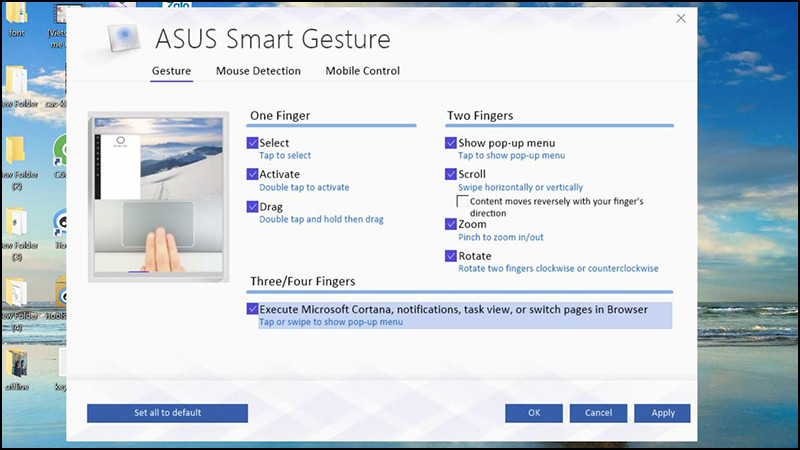

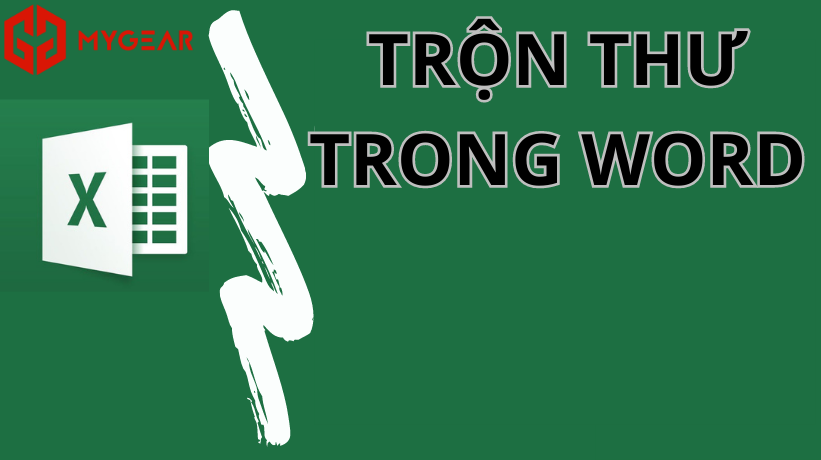
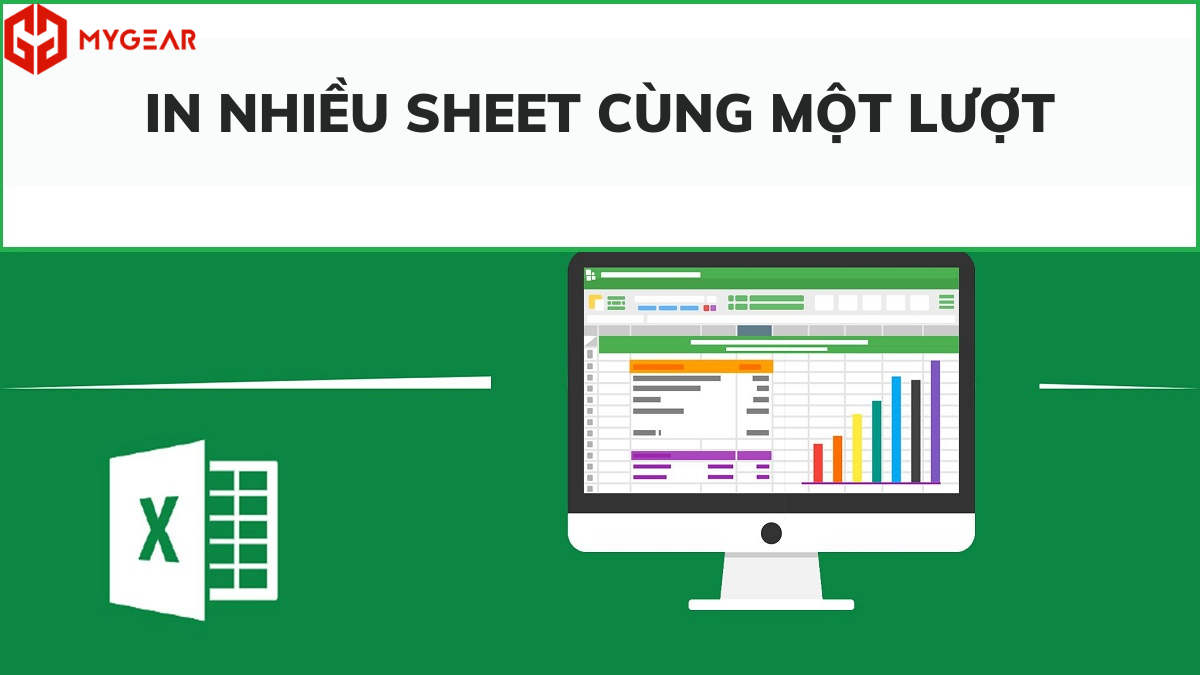
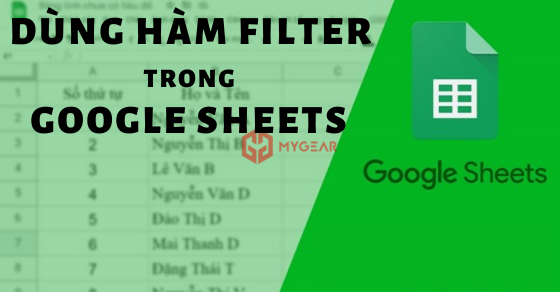





Bình luận bài viết